
U sustavu Windows 10 Microsoft nastavlja s izdavanjem besplatnog antivirusnog softvera Windows Defender za skeniranje, otkrivanje i uklanjanje zlonamjernog softvera s računala. Međutim, mnogi korisnici radije instaliraju antivirusi treće strane za sigurnost, kao što su Norton Antivirus, AVG, Avira ili McAfee iz Symanteca i mnogi drugi.
Periodično skeniranje bit će dostupno samo na uređajima na kojima je ugrađen antivirus treće strane, a kad je uključen, Windows Defender će ostati onemogućen, ali će povremeno skenirati i brisati sve prijetnje koje drugi antivirusni programi koji ste instalirali možda neće moći otkriti.
Osnovna ideja je povećati sigurnost sustava koristeći Windows Defender kao skener druge linije na Windows 10 uređajima.
U ovom ćete vodiču naučiti kako omogućiti ograničeno periodično skeniranje na uređajima sa sustavom Windows 10 ako već imate instaliran antivirus treće strane, samo dodajte dodatnu razinu sigurnosti.
Kako omogućiti periodično skeniranje (periodično skeniranje) u sustavu Windows 10
Pomoću ovih koraka omogućite periodično skeniranje nakon dodavanja antivirusa treće strane u sustavu Windows 10:
1. korak: Otvorite Windows Security Center (Centar za sigurnost), za to idite na aplikaciju Opcije → Ažuriranje i sigurnost → Sigurnost sustava Windows i pritisnite gumb "Otvori Windows Sigurnost".
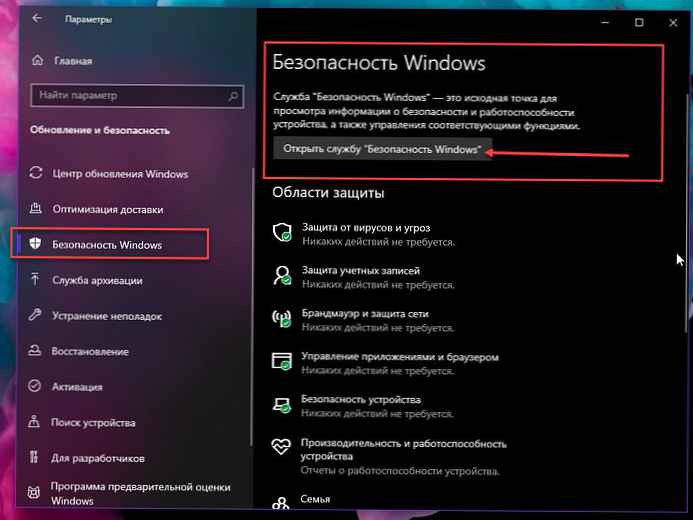
2. korak: tisak "Zaštita od virusa i prijetnji".
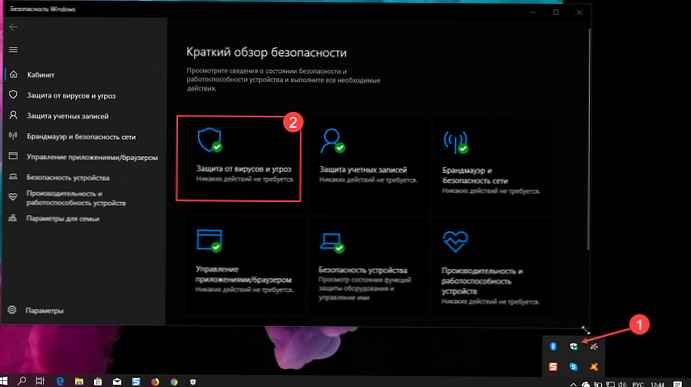
3. korak: Kliknite "Windows Defender Antivirus Settings".
4. korak: Pomaknite klizač prekidača periodičnog skeniranja na "ON".
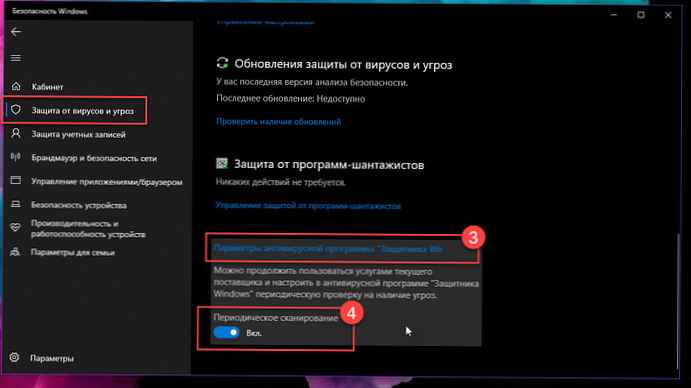
Korak 5: Potvrdite kada sustav to od vas zatraži, nakon čega će se prikazati obavijest - "Periodično skeniranje pomoću omogućenom Windows Defender"
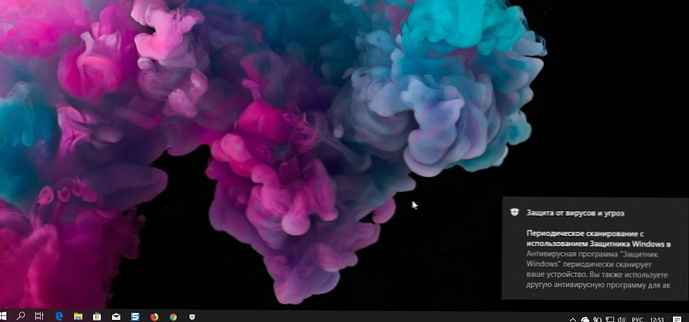
Napomena: Periodično skeniranje je neobavezna značajka koja nije omogućena prema zadanim postavkama. Dostupno je tek kada Windows 10 otkrije da je instalirano i pokrenuto drugo antivirusno rješenje, a trebalo bi ga prvo uključiti korisnik ili administrator uređaja.
Kada omogućite periodično skeniranje u sustavu Windows 10, moći ćete koristiti korisničko sučelje Defender za upravljanje prijetnjama, čak i ako je sama aplikacija isključena. Uz to ćete primiti obavijesti ako sigurnosni sustav tijekom periodičnog skeniranja otkrije prijetnje, koje možete kliknuti da otvorite antivirusni softver i poduzmete dodatne radnje..
Ako je na vašem računalu omogućeno periodično skeniranje, koristit će se Windows 10 funkcija auto servisa, kako bi se osiguralo da se skeniranje vrši u optimalno vrijeme da se umanji utjecaj na performanse i vijek trajanja baterije.
Završna riječ
Periodična skeniranja namijenjena su samo pružanju dodatne razine sigurnosti i povećanju sigurnosti sustava Windows 10 prilikom korištenja drugog antivirusnog rješenja koje je već instalirano na vašem uređaju.
Ažuriranje 4. lipnja 2019. Ovaj je vodič prvi put objavljen 2016. i ažuriran kako bi odražavao nove promjene u aplikaciji. Sigurnost sustava Windows.











